昨天本来是打算更新的,但是昨天一时兴起打算把我的一台iPhone给拆了装裱起来,结果没想到要花这么长的时间,拆就不说了,光是把零件粘上去就整了一万年......弄完之后发现还有一篇论文没写,so就拖到今天了~
 ↑最后的成品就长这样,哈哈
上次正好讲到了顶部快捷方式,然后我顶部放的基本上都是对齐和图层工具,那这次就正好简单介绍一下他们~
↑最后的成品就长这样,哈哈
上次正好讲到了顶部快捷方式,然后我顶部放的基本上都是对齐和图层工具,那这次就正好简单介绍一下他们~
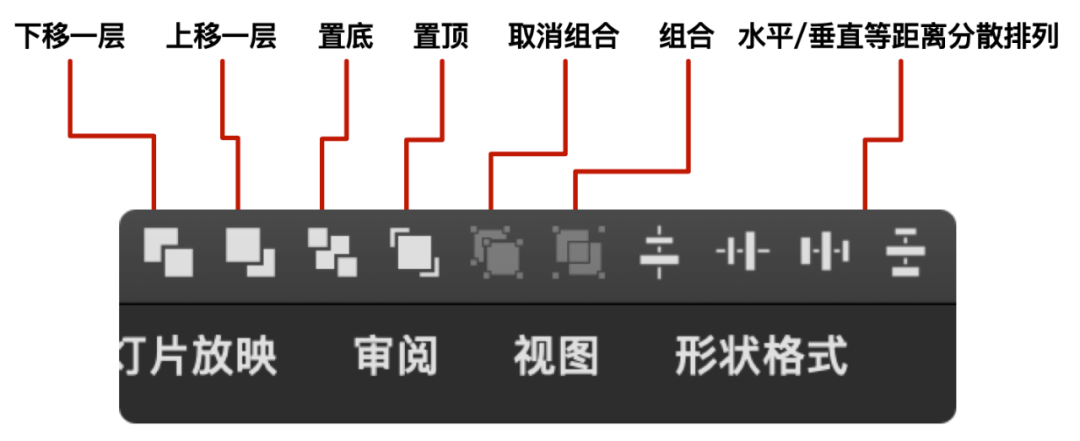 ↑我的置顶工具栏和对应的功能
这些是我的置顶快捷方式,大家可以选择自己喜欢的,但这里我就只和大家介绍下我用的这些功能的具体操作。
上下移动图层就不用多说了,我们经常要移动元素的层级关系,但是PPT偏偏把移层搞得很麻烦,要先对元素右键,然后在选择上下移动,放快捷栏里面就方便很多,必要的时候还可以直接选用置顶和置底,一步到位。
↑我的置顶工具栏和对应的功能
这些是我的置顶快捷方式,大家可以选择自己喜欢的,但这里我就只和大家介绍下我用的这些功能的具体操作。
上下移动图层就不用多说了,我们经常要移动元素的层级关系,但是PPT偏偏把移层搞得很麻烦,要先对元素右键,然后在选择上下移动,放快捷栏里面就方便很多,必要的时候还可以直接选用置顶和置底,一步到位。
 当然如果元素过多,我还是建议大家使用选择窗格来排布图层,这样更方便,这个在平滑那期视频中的跳层问题里提到了,这里就不赘述~传送门
当然如果元素过多,我还是建议大家使用选择窗格来排布图层,这样更方便,这个在平滑那期视频中的跳层问题里提到了,这里就不赘述~传送门
 其实PPT中有很丰富的对齐工具,非常方便,在新版的PPT中就默认开始辅助线功能了,比如在居中的移动过程中,快到中间线时会自动帮你卡到位,如果你没有,可以去选项中找找“智能参考线”这个功能有没有打开。
其实PPT中有很丰富的对齐工具,非常方便,在新版的PPT中就默认开始辅助线功能了,比如在居中的移动过程中,快到中间线时会自动帮你卡到位,如果你没有,可以去选项中找找“智能参考线”这个功能有没有打开。
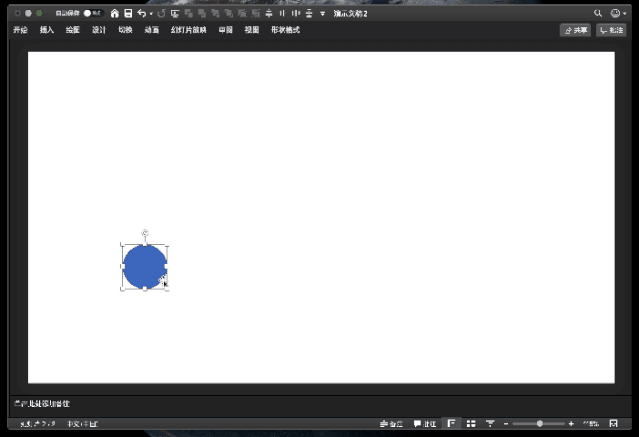 然后如果我们选择多个元素,那他就会把这些元素的中心移到一起,比如我有一堆一样大的小球,点一下垂直点一下水平,就全部摞到一起了,贼方便!
然后如果我们选择多个元素,那他就会把这些元素的中心移到一起,比如我有一堆一样大的小球,点一下垂直点一下水平,就全部摞到一起了,贼方便!
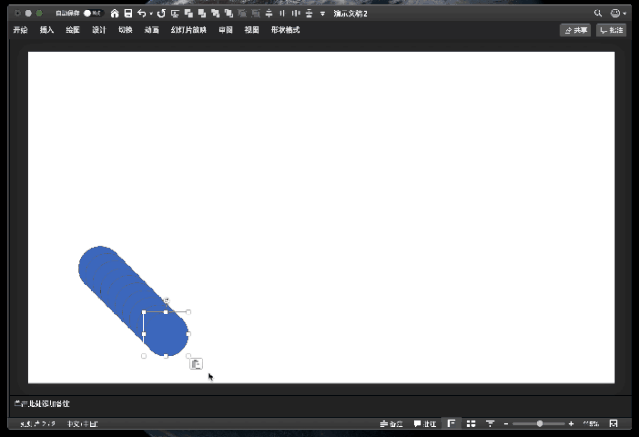 最后就是分散,这个也超级方便,不用再一个个去排了,直接点一下,就可以自动把这些元素设置为等距排列,但是这里要注意,他是以所有元素一起的最宽处来计算宽度的~
最后就是分散,这个也超级方便,不用再一个个去排了,直接点一下,就可以自动把这些元素设置为等距排列,但是这里要注意,他是以所有元素一起的最宽处来计算宽度的~
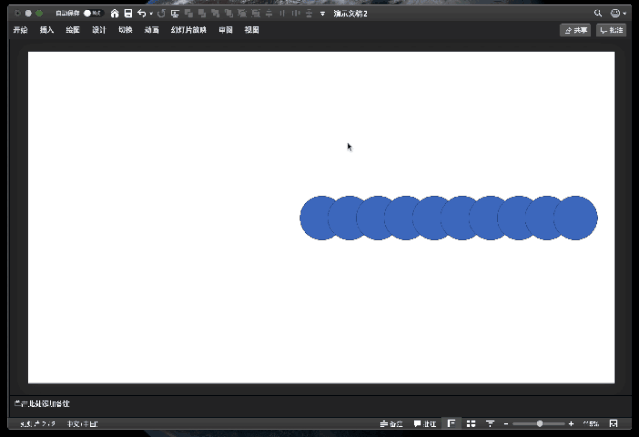 好了那么今天就说这么多(本来想每天挤一丢丢牙膏结果今天貌似不小心挤多了??我又得想想下期该水什么内容了......)
好了那么今天就说这么多(本来想每天挤一丢丢牙膏结果今天貌似不小心挤多了??我又得想想下期该水什么内容了......)


 ↑最后的成品就长这样,哈哈
上次正好讲到了顶部快捷方式,然后我顶部放的基本上都是对齐和图层工具,那这次就正好简单介绍一下他们~
↑最后的成品就长这样,哈哈
上次正好讲到了顶部快捷方式,然后我顶部放的基本上都是对齐和图层工具,那这次就正好简单介绍一下他们~
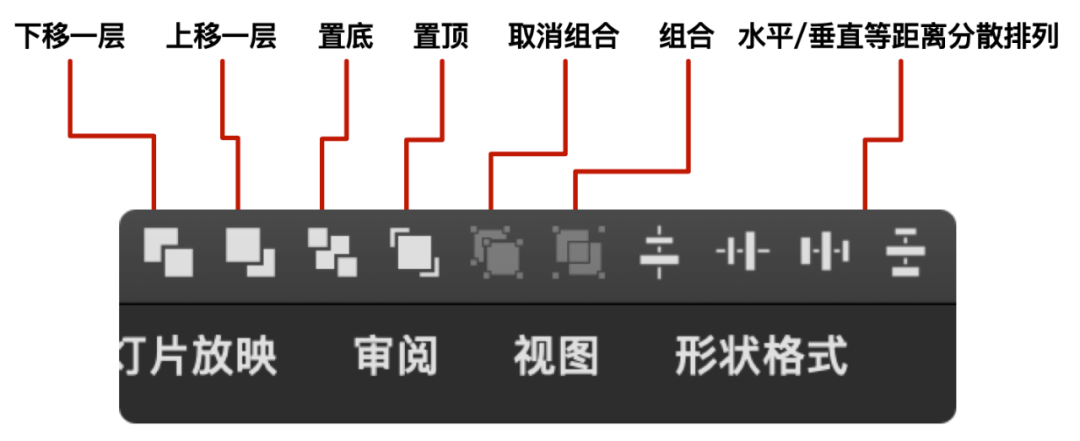 ↑我的置顶工具栏和对应的功能
这些是我的置顶快捷方式,大家可以选择自己喜欢的,但这里我就只和大家介绍下我用的这些功能的具体操作。
上下移动图层就不用多说了,我们经常要移动元素的层级关系,但是PPT偏偏把移层搞得很麻烦,要先对元素右键,然后在选择上下移动,放快捷栏里面就方便很多,必要的时候还可以直接选用置顶和置底,一步到位。
↑我的置顶工具栏和对应的功能
这些是我的置顶快捷方式,大家可以选择自己喜欢的,但这里我就只和大家介绍下我用的这些功能的具体操作。
上下移动图层就不用多说了,我们经常要移动元素的层级关系,但是PPT偏偏把移层搞得很麻烦,要先对元素右键,然后在选择上下移动,放快捷栏里面就方便很多,必要的时候还可以直接选用置顶和置底,一步到位。
 当然如果元素过多,我还是建议大家使用选择窗格来排布图层,这样更方便,这个在平滑那期视频中的跳层问题里提到了,这里就不赘述~传送门
当然如果元素过多,我还是建议大家使用选择窗格来排布图层,这样更方便,这个在平滑那期视频中的跳层问题里提到了,这里就不赘述~传送门
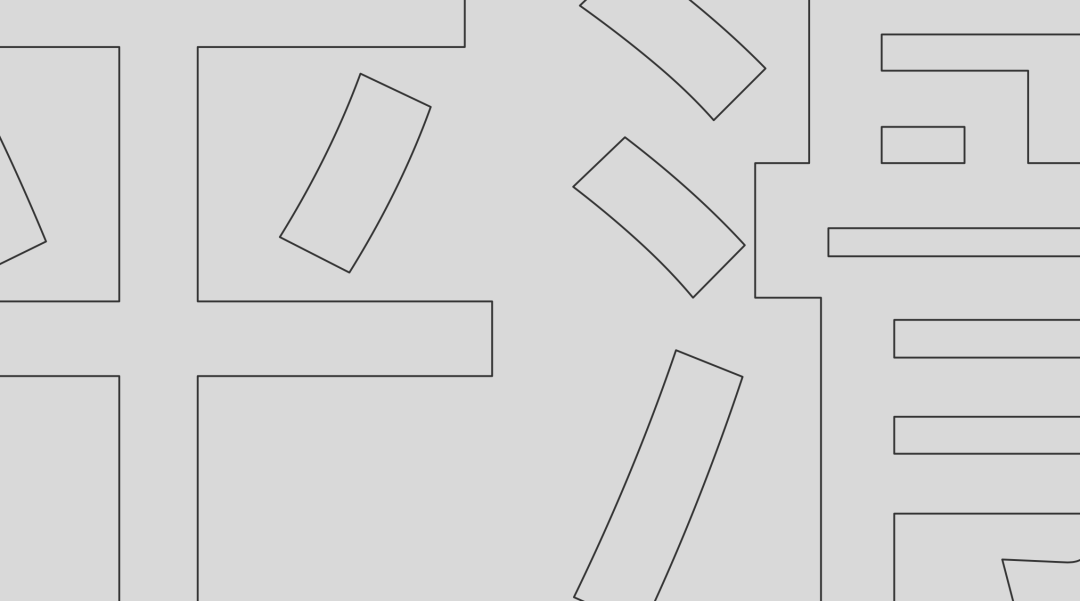
 其实PPT中有很丰富的对齐工具,非常方便,在新版的PPT中就默认开始辅助线功能了,比如在居中的移动过程中,快到中间线时会自动帮你卡到位,如果你没有,可以去选项中找找“智能参考线”这个功能有没有打开。
其实PPT中有很丰富的对齐工具,非常方便,在新版的PPT中就默认开始辅助线功能了,比如在居中的移动过程中,快到中间线时会自动帮你卡到位,如果你没有,可以去选项中找找“智能参考线”这个功能有没有打开。
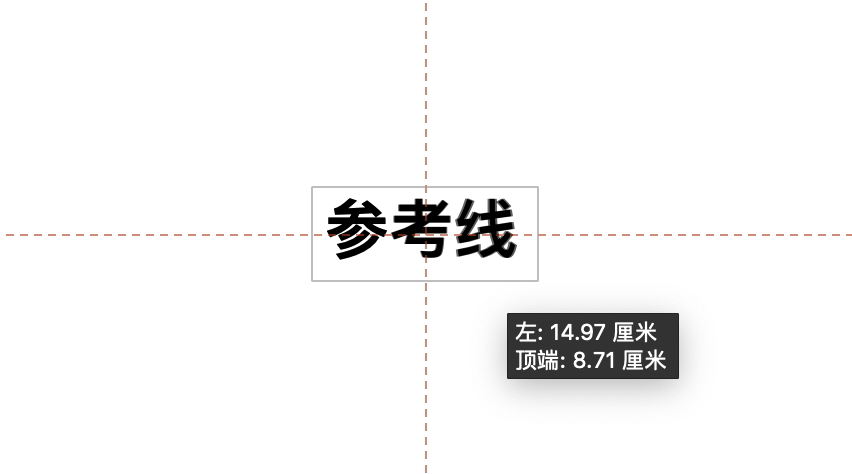
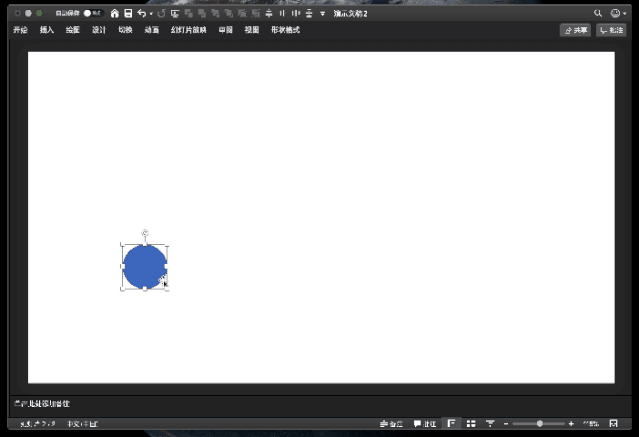 然后如果我们选择多个元素,那他就会把这些元素的中心移到一起,比如我有一堆一样大的小球,点一下垂直点一下水平,就全部摞到一起了,贼方便!
然后如果我们选择多个元素,那他就会把这些元素的中心移到一起,比如我有一堆一样大的小球,点一下垂直点一下水平,就全部摞到一起了,贼方便!
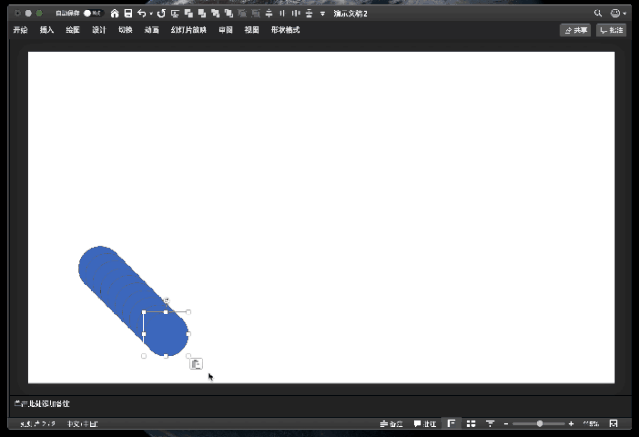 最后就是分散,这个也超级方便,不用再一个个去排了,直接点一下,就可以自动把这些元素设置为等距排列,但是这里要注意,他是以所有元素一起的最宽处来计算宽度的~
最后就是分散,这个也超级方便,不用再一个个去排了,直接点一下,就可以自动把这些元素设置为等距排列,但是这里要注意,他是以所有元素一起的最宽处来计算宽度的~
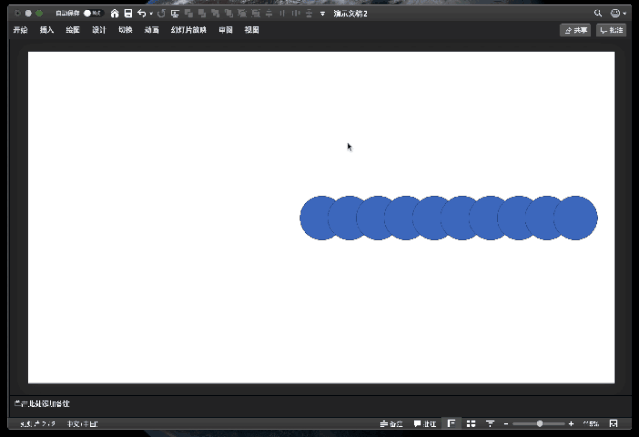 好了那么今天就说这么多(本来想每天挤一丢丢牙膏结果今天貌似不小心挤多了??我又得想想下期该水什么内容了......)
好了那么今天就说这么多(本来想每天挤一丢丢牙膏结果今天貌似不小心挤多了??我又得想想下期该水什么内容了......)

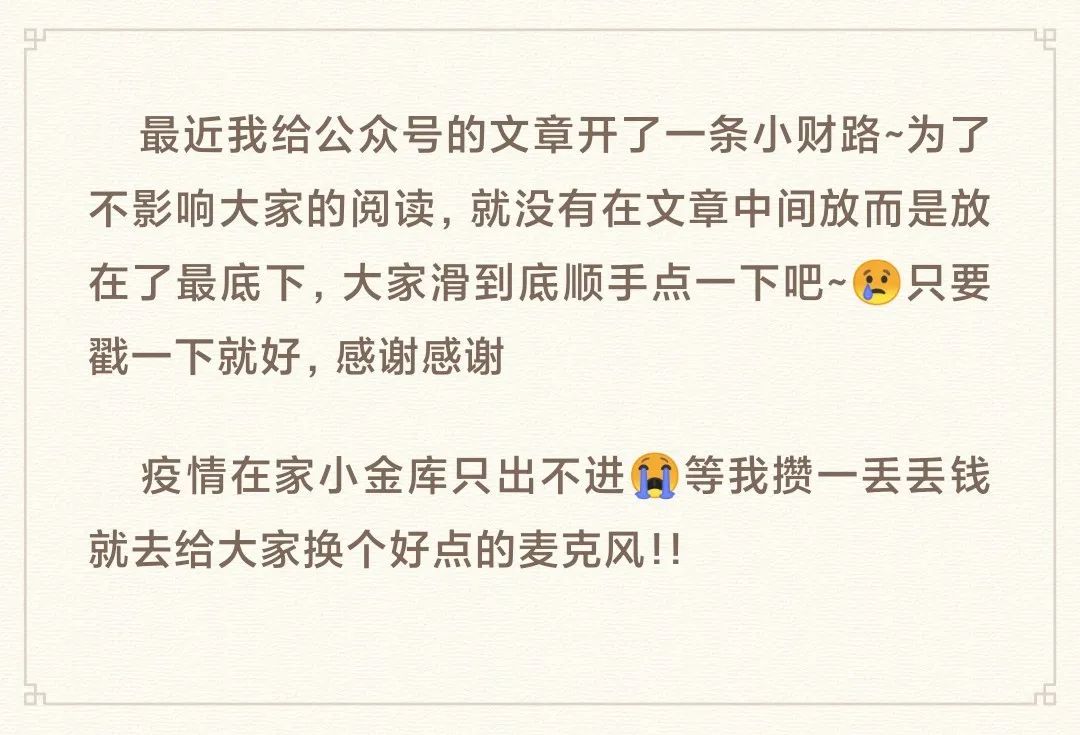





















 2192
2192











 被折叠的 条评论
为什么被折叠?
被折叠的 条评论
为什么被折叠?








